Là một trong những chiếc smartphone tầm trung mới được Samsung ra mắt trong thời gian qua, Galaxy A71 đã và đang trở thành một trong những chiếc smartphone đáng mua nhất trong phân khúc giá 10 triệu đồng. Tất cả là nhờ những tính năng độc đáo mà Samsung trang bị cho dòng sản phẩm của mình, từ một màn hình lớn, thiết kế mỏng nhẹ, cấu hình mạnh mẽ, cho tới camera chính siêu chất, chưa kể máy còn có thời lượng dùng pin siêu "trâu".

Tuy nhiên, trang bị nhiều tính năng là vậy, nhưng bạn đã biết cách để "làm chủ" chiếc Galaxy A71 chưa? Nếu chưa thì hãy cùng điểm qua một số mẹo nhỏ dưới đây, đảm bảo sẽ biến chiếc Galaxy A71 của bạn trở nên tiện dụng và giúp ích khá nhiều trong trải nghiệm sử dụng hàng ngày.
Hiển thị phần trăm pin
Mặc định khi thiết lập máy, Galaxy A71 sẽ không hiển thị mức phần trăm pin còn lại trên thanh trạng thái. Người dùng muốn xem xem thiết bị còn bao nhiêu pin sẽ phải kéo bảng thông báo từ trên xuống, hoặc bật tính năng hiển thị phần trăm pin trong cài đặt. Nhưng không phải ai cũng biết cách để bật phần trăm pin của máy lên.

Vào cài đặt tìm kiếm "Phần trăm pin" và làm như hình, máy sẽ luôn hiển thị phần trăm pin trên thanh trạng thái
Tùy chỉnh phím cạnh
Phím cạnh là một tên gọi khác của phím nguồn (nằm ở bên phải bên dưới cụm phím volume). Với nền tảng One UI mới, Samsung cho phép người dùng có thể tùy chỉnh và thiết lập thao tác hành động khi sử dụng phím nguồn (cụ thể là thao tác nhấn 2 lần và nhấn rồi giữ).

Tìm kiếm "Phím cạnh" trong cài đặt. Mặc định, One UI sẽ thiết lập nhấn 2 lần phím nguồn để mở ứng dụng Camera, tuy nhiên bạn cũng có thể tùy chỉnh để máy có thể mở ứng dụng bất kỳ. Còn với thao tác nhấn và giữ, mặc định máy sẽ mở Bixby, nhưng nếu bạn không thường xuyên dùng Bixby, có thể tùy chỉnh để bật menu tắt nguồn
Chạm 2 lần vào màn hình để mở khóa
Nếu bạn cảm thấy quá mệt mỏi mỗi khi ấn phím nguồn để bật màn hình, Galaxy A71 có một tính năng giúp bạn có thể bật sáng màn hình Biên dịch bằng cách chạm 2 lần vào màn hình. Ngoài ra, bên cạnh đó Galaxy A71 cũng được tích hợp tính năng giơ máy sáng màn hình (Lift to Wake) giống với iPhone. Với tính năng này, bạn chỉ cần giơ máy lên trước mặt là máy sẽ tự động sáng màn hình để người dùng tiện theo dõi giờ và thông báo.

Tìm kiếm tính năng "Nhấc lên để đánh thức" hoặc "Chạm hai lần để đánh thức" trong cài đặt máy
Chế độ một tay
Ưu điểm của Galaxy A71 là có một màn hình lớn kích thước 6.7 inch. Tuy nhiên, không phải lúc nào màn hình lớn cũng tỏ ra hữu ích, đặc biệt là đối với những ai có bàn tay nhỏ hoặc khi đang phải thao tác sử dụng máy bằng một tay. Để khắc phục điều này và trợ giúp cho người dùng, Samsung trang bị cho Galaxy A71 chế độ dùng một tay. Ở chế độ này, toàn bộ màn hình của máy sẽ thu nhỏ xuống để vừa tầm với của ngón cái khi sử dụng một tay.

Tìm kiếm "Chế độ một tay" trong cài đặt. Người dùng có thể thiết lập cách để kích hoạt chế độ một tay bằng cách vuốt từ phím Home xuống hoặc chạm 2 lần vào phím Home
Sử dụng thao tác cử chỉ vuốt
Nếu như bạn không thích sử dụng thanh điều hướng 3 phím bấm (Recent, Home, Back) ở dưới màn hình mà muốn sử dụng kiểu thao tác cử chỉ vuốt, rất đơn giản, Galaxy A71 cung cấp tính năng sử dụng cử chỉ tương tự như iOS sẵn trong cài đặt máy.

Tìm kiếm "Thanh điều hướng" trong cài đặt máy, Galaxy A71 có 2 chế độ dùng là sử dụng thanh điều hướng 3 phím hoặc dùng thao tác cử chỉ
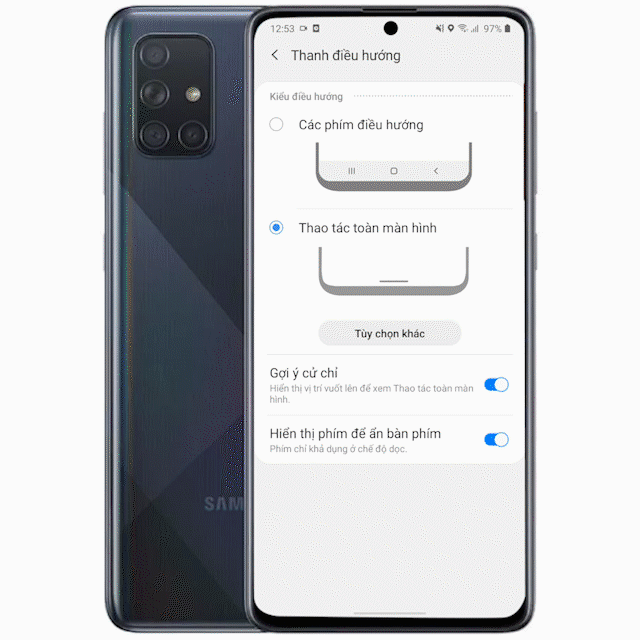
Các thao tác cử chỉ trên Galaxy A71 sẽ khá giống với thao tác trên iPhone (vuốt lên để về trang chính, vuốt lên và giữ để mở đa nhiệm và vuốt sang trái để quay về trang trước)
Ẩn ứng dụng
Nếu bạn đang có quá nhiều ứng dụng trong máy và nhiều trong số đó bạn không hay dùng hoặc muốn ẩn chúng đi khỏi menu ứng dụng, chỉ cần làm như hình, các ứng dụng được chọn sẽ tự động ẩn khỏi menu hiển thị.

Nhấn và giữ vào màn hình chính, chọn "Cài đặt màn hình chờ", kéo xuống dưới và chọn tùy chọn "Ẩn ứng dụng"
Dùng 2 tài khoản tin nhắn riêng biệt
Nếu như bạn đang sử dụng 2 tài khoản cho một ứng dụng nhắn tin (Zalo, Messenger, Facebook...) và không muốn mỗi lần chuyển đổi tài khoản phải đăng xuất và đăng nhập lại, đừng lo Galaxy A71 cung cấp sẵn tính năng "Dual Messenger", cho phép nhân bản ứng dụng và sử dụng trực tiếp 2 tài khoản trên 2 ứng dụng riêng biệt.

Tìm kiếm "Dual Messenger" trong cài đặt, Galaxy A71 sẽ hiển thị các ứng dụng hỗ trợ nhân bản, chỉ cần cài đặt ứng dụng là bạn đã có thể sử dụng được 2 tài khoản riêng biệt trên Galaxy A71
Tối ưu hóa hiệu năng Galaxy A71
Sau một thời gian dài sử dụng máy, chắc chắn sẽ tới lúc mà chiếc Galaxy A71 của bạn trở nên ì ạch và chạy chậm lại, nhưng đừng lo, Galaxy A71 có chế độ "Chăm sóc thiết bị" và sẽ tự động dọn rác, dọn các ứng dụng chạy ngầm hay tối ưu hóa thời lượng pin để máy chạy nhanh và mượt hơn.

Tìm kiếm "Chăm sóc thiết bị" trong cài đặt, máy sẽ tự động phân tích và tối ưu thiết bị để chạy mượt mà hơn
Đa nhiệm nhiều cửa sổ
Tất nhiên, người dùng chọn mua một thiết bị màn hình lớn như Galaxy A71 là để có thêm nhiều không gian sử dụng hơn. Để tận dung màn hình lớn 6.7 inch của Galaxy A71, Samsung tích hợp cho máy tính năng đa nhiệm nhiều cửa sổ cùng một lúc. Với tính năng này, bạn hoàn toàn có thể sử dụng tới 5 ứng dụng trên cùng một màn hình, tiết kiệm được khối thời gian khi vừa lướt web, vừa check mail và xem YouTube, chỉ cần làm như hướng dẫn dưới đây.

Kéo từ phải sang để mở chế độ màn hình cạnh, kéo thả ứng dụng cần đa nhiệm vào vị trí chỉ định. Bạn có thể mở được tối đa 5 ứng dụng trên cùng một màn hình
Không có nhận xét nào:
Đăng nhận xét